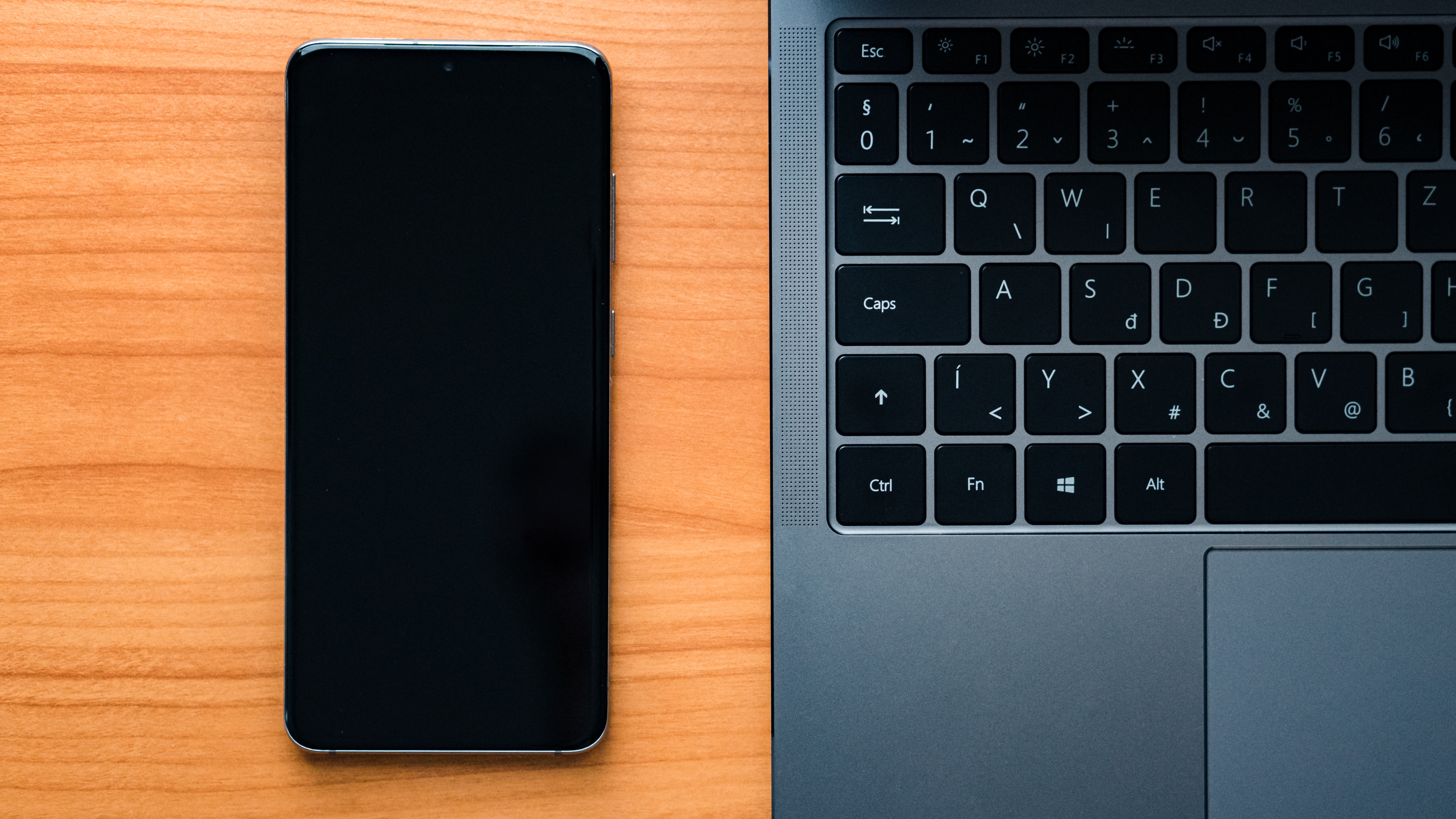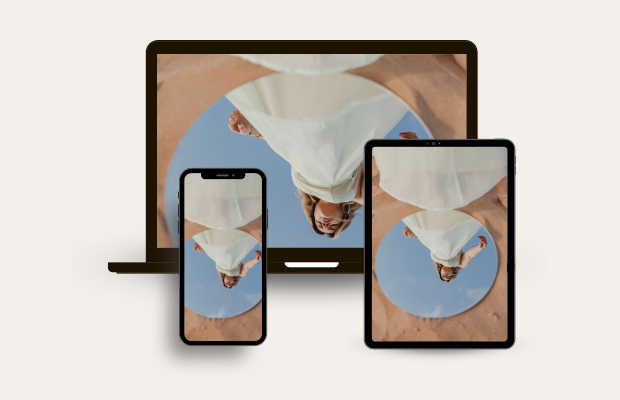Espelhar a tela do celular no notebook pode ser uma ótima pedida para quem trabalha com o aparelho e o computador portátil de forma simultânea. Dessa maneira, você não precisa pegar o smartphone para verificar uma notificação e responder a uma mensagem, podendo fazer isso em um só local e de uma vez só. Mas afinal, você sabe como espelhar a tela do celular para o notebook? Nesse texto, vamos te mostrar.
PASSANDO A TELA DO CELULAR PARA O SEU NOTEBOOK
Seja pela razão que for, em primeiro lugar você deve saber que é possível usar o celular diretamente do seu notebook por meio de duas maneiras distintas. A primeira delas consiste no uso de um aplicativo específico para essa tarefa. A segunda é através de um recurso nativo do Windows, Porém, essa segunda maneira tem sua funcionalidade limtiada, como veremos mais pra frente. Abaixo, vamos te mostrar essas duas formas possíveis.
A melhor opção para transmitir a tela do Android no notebook é através do programa Screen Mirror.
- Baixe o app Screen Mirror (Android) no celular e, ao abri-lo, clique em “Ou experimente a versão limitada”;
2. Em seu notebook, através do navegador de sua preferência entre no site Screen Mirror App e repare que logo em seguida um QR Code será exibido na tela;
3. De volta ao celular, clique no ícone de “Conexão” no canto inferior direito e aponte sua para o QR Code exibido na tela do notebook. Lembre-se de que é necessário deixar os dispositivos conectados na mesma rede Wi-Fi;
4. Toque no ícone de “Transmissão” e faça a leitura do código com o celular. Assim que o aplicativo conectar, a tela do seu smartphone será exibida no PC e você poderá usá-lo normalmente. Porém, como o Android barra a captura de tela em alguns apps específicos, possivelmente as imagens não serão espelhadas em sua tela.
Leia também
Ícone da bateria não aparece: o que fazer?
Como virar a tela do notebook? notebook
UTILIZANDO O RECURSO NATIVO DO WINDOWS
O sistema operacional Windows possui uma alternativa própria que possibilita a conexão do celular através do notebook. No entanto, esse recurso não necessariamente significa espelhar a tela. E, geralmente, essa medida só será possível em aparelhos mais recentes. Porém, essa opção pode ser uma alternativa para aqueles que querem acessar notificações, fotos e mensagens do dispositivo diretamente no PC com Windows.
- No notebook, abra o app Vincular ao Celular, selecione a sua conta da Microsoft e clique em “Continuar”;
2. Acesse o programa Vincular ao celular e depois vá em “Continuar”. No celular, baixe o app Vincular ao Windows (Android). Em alguns aparelhos, essa aplicação costuma vir instalada de fábrica;
3. Faça as configurações iniciais do app no telefone e dê as permissões necessárias.
4. Marque a caixa de seleção indicando que o app está pronto no celular, clique sobre “Emparelhar com Còdigo QR” e faça a leitura do código no celular;
5. Faça a conexão do app com o notebook utilizando o QR Code. Com tudo concluído, clique em “Continuar” para conectar quantos aparelhos você quiser.
6. Escolha um dos dispositivos conectados, acesse a aba “Mensagens”, “Fotos”, “Chamadas” ou “Notificações” para acessar os recursos do celular no computador. Para alguns dispositivos, especialmente da marca Samsung, opção de espelhar a tela irá estar disponível.
Agora que você já sabe como passar a tela do celular para o notebook, nos siga na nossa página no Instagram. Por lá, você acompanha uma série de dicas, tutorias e conteúdos exclusivos.